
Word文档如何转换成JPG图片及Excel表格的详细方法讲解
在日常办公中,Word文档和Excel表格是两种非常常见的文件格式。尤其是在中国地区,很多企业和个人用户都会遇到将Word文档转换成JPG图片或将Excel表格转换成图片格式的需求。这样做的目的可能是为了方便分享、在网页中展示或落实到其他多媒体文件中。本文将详细讲解如何将Word文档转换成JPG图片,以及如何将Excel表格转换成JPG图片,内容涵盖多种工具及操作步骤,帮助大家快速高效地完成转换工作。
一、Word文档转换成JPG图片的几种常用方法
1. 利用截图工具直接截取内容
这是最简单、最直接的方法。打开Word文档,调整页面显示到合适大小后,使用Windows系统自带的“截图工具(Snipping Tool)”或安卓、苹果设备上的截图功能,截取需要的区域。然后保存截图文件格式为JPG即可。缺点是适合页面内容不多的场景,且截图效果可能受到分辨率限制。
2. 通过“另存为PDF再转换图片”
步骤如下:
(1)打开Word文档,点击“文件”菜单,选择“另存为”,在保存类型中选择“PDF文件”。
(2)保存完成后,打开该PDF文件,使用在线PDF转JPG工具(如Smallpdf、ILovePDF等国内外流行平台)或使用Adobe Acrobat软件,将PDF页面转换成高质量JPG图片。
这个方法适合保护排版格式且转换质量较高,但流程稍繁琐。
3. 使用第三方转换软件
目前市面上有许多专门将Word转换成图片格式的工具,例如“迅捷PDF转换器”、“福昕PDF转换器”等中国厂商开发的软件。大多数支持Word转PDF、然后转JPG的综合服务,一键完成批量转换,适合需要批量处理文档的用户。
二、Excel表格转换成JPG图片的具体方法
1. 使用Excel自带的复制粘贴功能
先选中Excel表格内需要转换的区域,按Ctrl+C复制,然后切换到“画图”软件(Windows自带),打开后粘贴(Ctrl+V)。调整图片大小后,点击“文件—另存为”,保存类型选择JPG格式即可。这种方法同样简单实用,适合快速获取表格图片。
2. 利用Excel另存为PDF再转图片
类似Word转换方法,Excel文件另存为PDF,之后将PDF转为JPG图片。操作步骤:
(1)在Excel中点击“文件”—“另存为”,选择PDF格式。
(2)用Adobe Acrobat或者专业PDF转换工具,将PDF文件转换为JPG。
优点是图片清晰度高,缺点是操作步骤较多。
3. 借助Office内置“复制为图片”功能
Excel在“开始”菜单中的“复制”下拉菜单里有“复制为图片”选项,选择后有两种格式(按屏幕显示/按打印机输出)和两种图片类型(图片或位图),可根据需要选择。复制成功后可粘贴到画图或Word等支持图片的应用程序,再另存为JPG格式。
4. 使用第三方工具快速转换
许多办公软件或转换平台同样支持Excel转JPG,部分国产软件甚至支持批量转换、格式管理,提升工作效率。
三、小技巧及注意事项
1. 图片清晰度
无论Word还是Excel文件转成JPG后,图片质量是用户最关心的问题。建议优先使用“先转PDF再转JPG”的流程,因为PDF格式能较好保持文档原始清晰度。
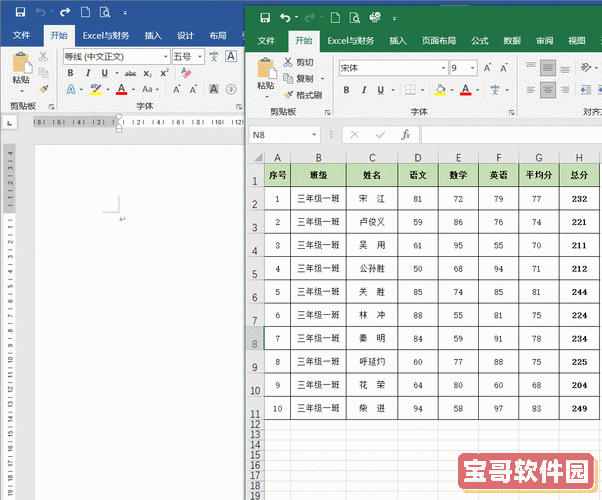
2. 确认文件大小
JPG图片通常比PDF更适合网页展示,但图片文件大小也较大,特别是高分辨率图片。建议适当压缩或者调整分辨率,权衡质量与体积。
3. 保持格式一致
部分转换过程可能会导致文字位置、字体或颜色的轻微变化,转换后要仔细检查图片效果。
4. 批量转换效率
当需要转换多份文档时,使用自动化批处理软件或者在线平台的批量转换功能,会提高效率,节省时间。
总结
在中国地区,结合办公实际需求,Word文档转换成JPG图片和Excel表格转换成JPG图片的方法多样。基础方法如截图和复制粘贴简单直观,适合少量文件;而通过“另存为PDF”再转换图片的方式,则能保证图像质量且格式完整。借助第三方转换工具,则可以实现高效批量转换,满足企业和个人多样化的需求。掌握以上技巧,能帮助用户在各种场景中灵活地将办公文档转换成所需的图片格式,提升工作效率。